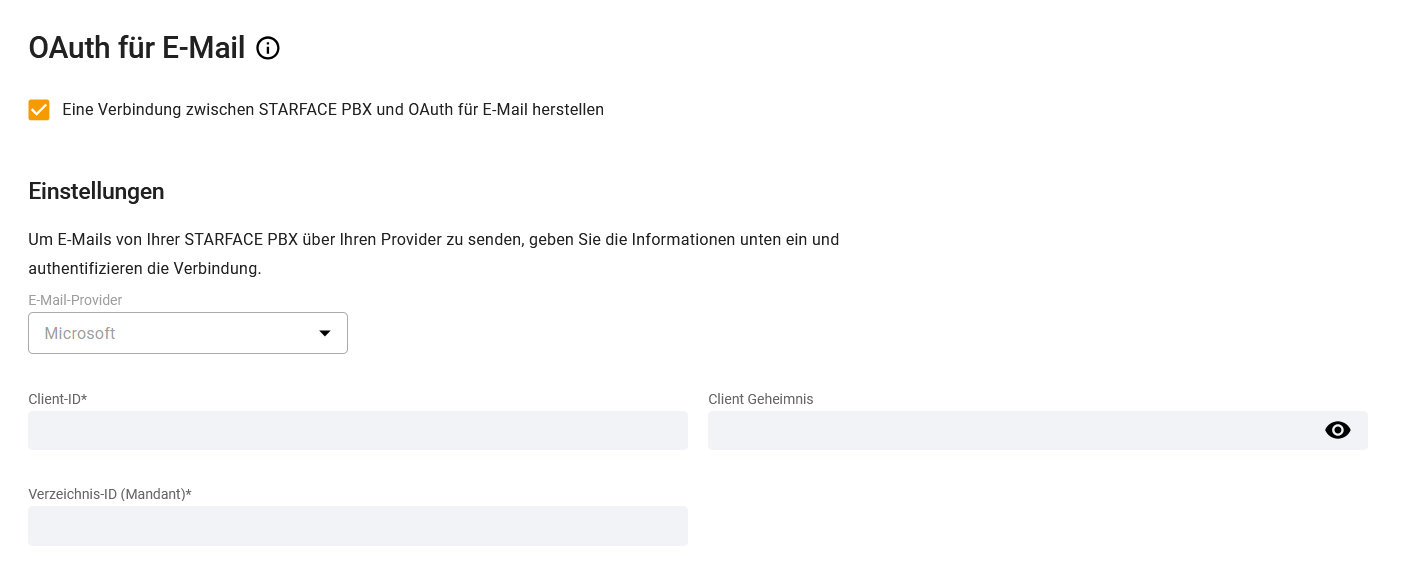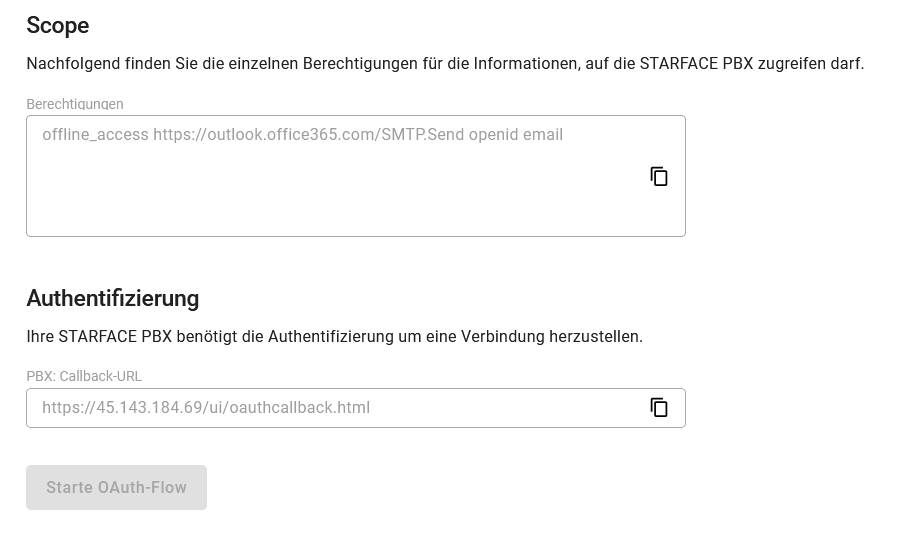| Auszug |
|---|
| Weboberfläche der STARFACE | Menüpunkt "Admin" | Menüpunkt "Erweiterte Einstellungen" | Reiter " oAuth OAuth Login" |
|---|
 Image Modified Image Modified
|  Image Modified Image Modified
|  Image Removed Image Removed Image Added Image Added
|  Image Removed Image Removed |
|
EinleitungMicrosoft führt eine wichtige Sicherheitsmaßnahme ein: Ab 2025 wird das veraltete Basic Authentication-Verfahren für E-Mail-Konten durch das modernere OAuth-Verfahren ersetzt. Für Unternehmen, die STARFACE nutzen, bedeutet dies, dass Anpassungen an den Systemen erforderlich sind, um weiterhin reibungslos auf Microsoft-E-Mail-Konten zugreifen zu können. Mit dieser Umstellung verändern sich Aspekte in verschiedenen Bereichen: Sicherheit - Zugriffstoken statt Passwörter: OAuth verwendet kurzlebige Zugriffstoken, die nur für spezifische Aktionen gültig sind. Dadurch wird das Risiko des Missbrauchs von Passwörtern deutlich reduziert.
- Zweistufige Authentifizierung: OAuth ermöglicht die Kombination mit anderen Sicherheitsmechanismen wie der zweistufigen Authentifizierung, um den Schutz vor unbefugtem Zugriff weiter zu erhöhen.
Compliance - OAuth erfüllt strengere Sicherheits- und Datenschutzanforderungen, die für Unternehmen wichtig sind.
Zukunftssicherheit - Die gesamte IT-Branche bewegt sich hin zu moderneren Authentifizierungsmethoden wie OAuth. Durch die Umstellung stellt sich Microsoft zukunftsfähig auf und unterstützt die Entwicklung sichererer Online-Dienste
Glossar- Anwendungs-ID (Client-ID): Beschreibt eine eindeutige Kennung für die Anwendung, die sich mit dem OAuth-Server verbindet und die den Zugang zu Benutzerressourcen steuert.
- Client Geheimnis: Ein sicherer Schlüssel, der dazu dient, die Authentizität der Anwendung gegenüber dem OAuth-Server zu bestätigen und sicherzustellen, dass nur autorisierte Clients Zugriff erhalten.
- Password: Die Benutzerdaten (Benutzername und Passwort) werden genutzt, um ein Token zu bekommen, das den Zugriff auf Ressourcen ermöglicht.
- Verzeichnis-ID (Mandant): Eine eindeutige Kennung für eine Organisation oder einen Kunden in Microsoft Azure, relevant für die Verwaltung von Berechtigungen und Ressourcen.
ScopeScopes definieren den Zugriffsumfang eines Access Tokens. Sie legen auch fest, welche Daten und welche Aktionen durch das Token erlaubt sind. Sie stellen sicher, dass eine Anwendung nur die minimal erforderlichen Berechtigungen erhält. OAuth-Login Konfiguration| Info |
|---|
Für den Login sollte der Azure-Account verwendet werden, über den die E-Mails versendet werden sollen. |
- Klicke im Menüpunkt "Erweiterte Einstellungen" auf den Reiter "Mail-Server (mit OAuth)". Klicke auf die Checkbox "Eine Verbindung zwischen STARFACE PBX und OAuth für E-Mail herstellen". Alle Konfigurationsmöglichkeiten unterhalb der Checkbox können nun bearbeitet werden.
- Der E-Mail Provider beschränkt sich aussließlich auf Microsoft, daher ist eine Konfiguration nicht möglich.
- In dem Feld "Client-ID" wird eine eindeutige Kennung eingetragen.
- Hier muss das Client-Geheimnis eingetragen werden.
- In dieses Feld wird die Verzeichnis-ID eingetragen, welche über Microsoft-Azure zu erhalten ist.
- Der Scope ist hier automatisch schon festgelegt und kann nicht geändert werden.
- Zuletzt wird der Button "Starte OAuth-Flow" geklickt, um die Konfiguration zu speichern. War die Konfiguration erfolgreich, erscheint folgendes Bild:
 Image Removed Image Removed
Anschließend klickt man auf den Button "Übernehmen", um die Konfigurationen zu bestätigen.  Image Removed Image Removed
Anschließend wird auf den Reiter "Mail-Server" geklickt. | Hinweis |
|---|
Der angezeigte Screenshot dient nur als Beispiel, da für den Starface-Account eine Teamfon-E-Mail-Adresse hinterlegt wurde. |
| Info |
|---|
Es ist wichtig, dass der Benutzername und die Absenderadresse mit dem Benutzer übereinstimmen, der in der OAuth-Session angemeldet ist. |
Folgende weitere Konfigurationen sind auf dieser Seite einzustellen: SMTP-Server: smtp.office365.com
Sicherheit: STARTTLS
Zertifikate verifizieren: Ja
SMTP mit Authentifizierung: Ja Sind alle Daten korrekt konfiguriert, so klickt man auf den Button "Übernehmen".  Image Removed Image Removed
Anschließend prüft man mit dem Button "Testen", ob die Funktionaliät fehlerfrei läuft. Dazu wird lediglich eine E-Mail Adresse benötigt. War die Konfiguration erfolgreich, so erhält man folgende Rückmeldung:  Image Added Image Added
|
In diesem Reiter kann der Zugriff auf einen Mailserver via OAuth konfiguriert werden. Eine allgemeine Erklärung zum Aufbau und der Funktionsweise des Protokolls OAuth findet sich auf Wikipedia. Nachdem der Zugriff via OAuth konfiguriert worden ist, muss immer noch der Mailserver auf der STARFACE konfiguriert werden. 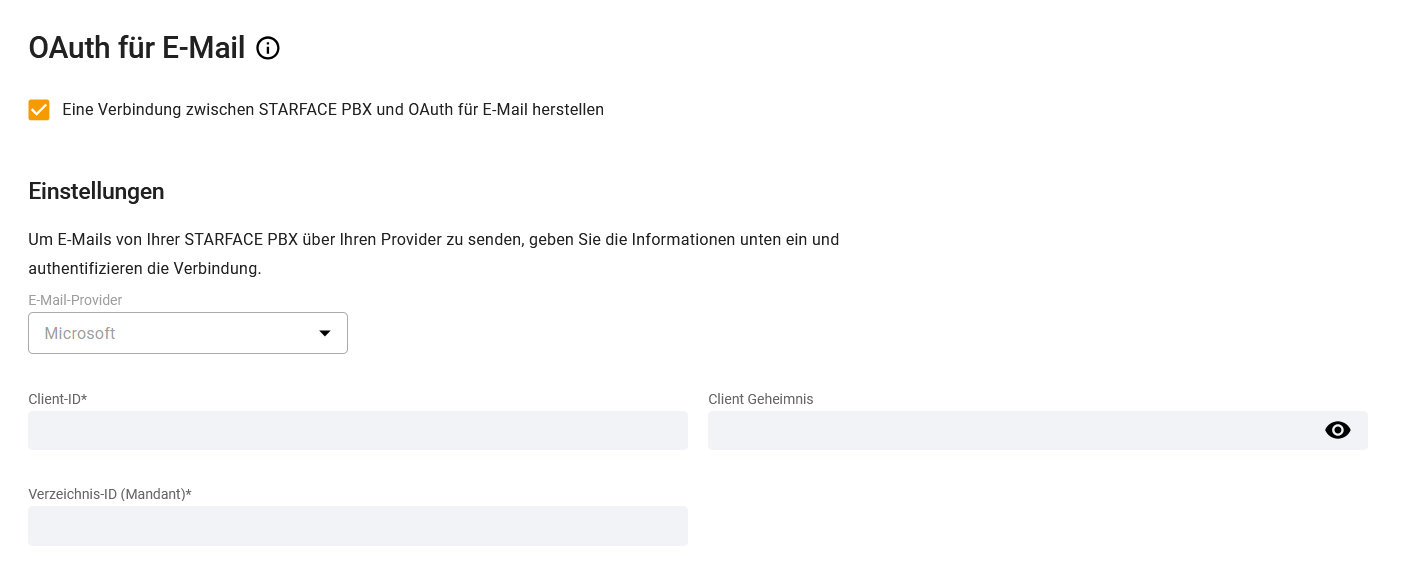 Image Added Image Added
Im oberen Bereich des Reiters müssen die folgenden Einstellungen vorgenommen werden: E-Mail-Provider: In diesem Drop-Down-Menü kann der gewünschte Mailprovider ausgewählt werden. Client-ID: In diesem Feld muss die eindeutige Anwendungs-ID bzw. Client-ID eingetragen werden, die für das OAuth Verfahren generiert worden ist. Client Geheimnis: In diesem Feld kann optional das Client Geheimnis eingetragen werden, wenn der E-Mail-Provider diese zusätzliche Bestätigung der Authentizität des Clients fordert und unterstützt. Verzeichnis-ID (Mandant): In diesem Feld muss die Verzeichnis-ID bzw. Mandanten-ID eingetragen werden, die für das OAuth Verfahren generiert worden ist. | Hinweis |
|---|
Hinweis: Zum aktuellen Zeitpunkt steht nur der Provider "Microsoft" zur Verfügung. In zukünftigen Versionen der STARFACE werden weitere Mailprovider integriert. |
Im unteren Bereich des Reiters können die folgenden Daten herauskopiert werden: 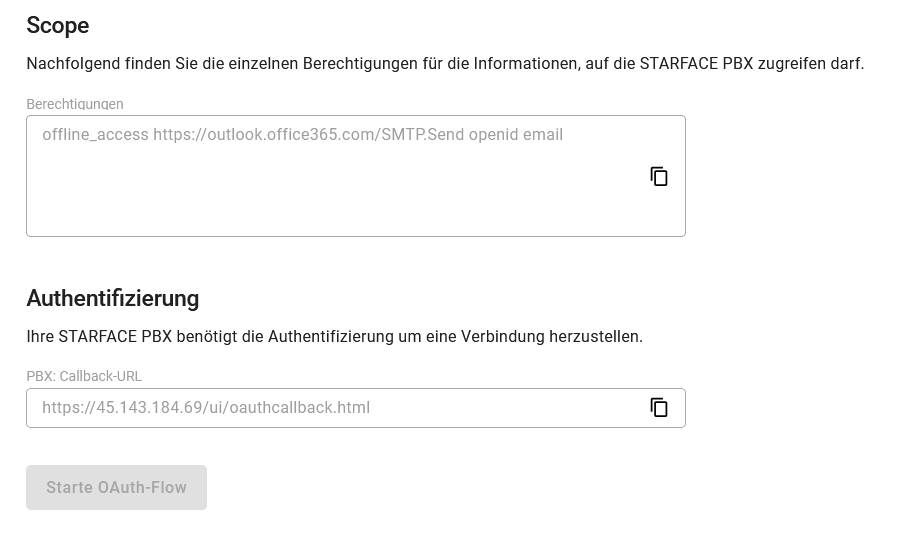 Image Added Image Added
Scope: Aus diesem Feld heraus kann der Scope kopiert werden. Der Scope wird für die Konfiguration auf der Seite des E-Mail-Providers benötigt und kann nicht verändert werden. Über die Schaltfläche "Starte OAuth-Flow" kann getestet werden ob die Konfiguration der Authentifizierung via OAuth erfolgreich war. Ist die Konfiguration erfolgreich wird die folgende Meldung ausgegeben:  Image Added Image Added
Um die in diesem Reiter vorgenommenen Einstellungen aktiv zu nutzen, müssen im Reiter "Mail-Server" auf der STARFACE die folgenden Einstellungen für einen externen Mailserver vorgenommen werden: | Feldbezeichnung | Beschreibung |
|---|
| Absender-Adresse | In diesem Feld muss zwingend die gleiche Mailadresse eingetragen werden, die in dem Feld "OAuth-Token" für den Zugriff in der OAuth-Session genutzt wird. | | OAuth-Token | In diesem Drop-Down-Menü muss die gewünschte OAuth-Konfiguration für den Zugriff auf den Mailserver ausgewählt werden. | | SMTP-Server: | In diesem Feld muss "smtp.office365.com" eingetragen werden. | | Sicherheit: | In diesem Drop-Down-Menü muss "STARTTLS" ausgewählt werden. | | Zertifikate verifizieren | Diese Checkbox muss aktiviert sein. | | SMTP mit Authentifizierung | Diese muss auf "Ja" konfiguriert werden. |
|
 Image Removed Image Removed
|